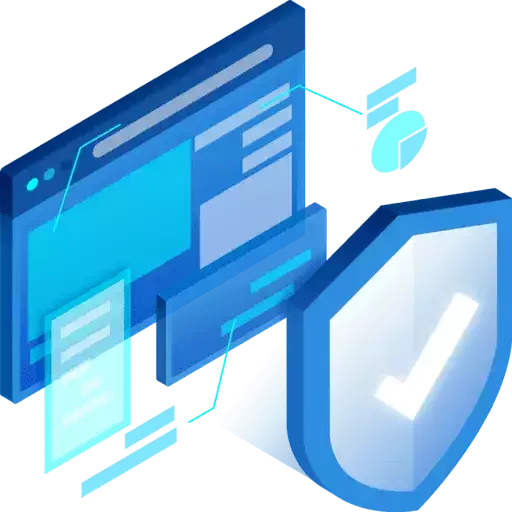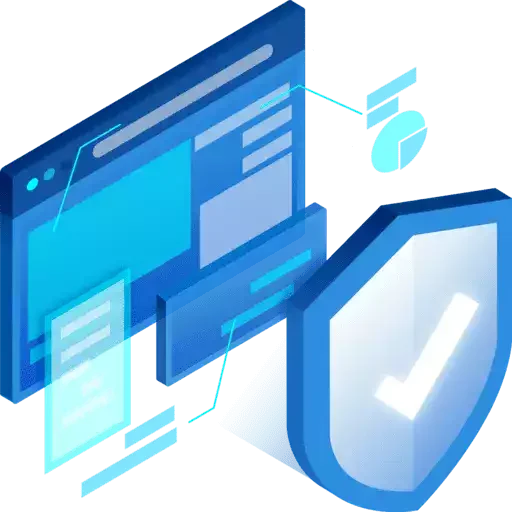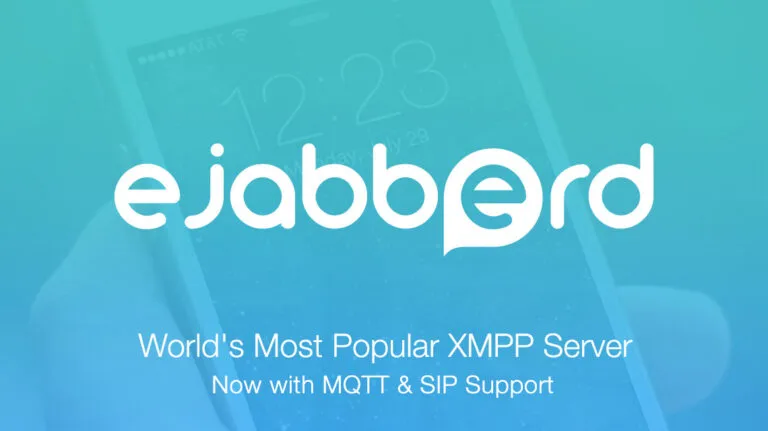Здравствуйте, это супер крутой сервер LiteSpeed, быстрее Apache и Nginx. + бесплатная панель управления CyberPanel к нему. Как по мне удобство этой панели и сервера во всем. По наблюдениям, затраты оперативной памяти на 20% меньше, чем у связки Apache и Nginx.
Начнем после установки с обновления системы Ubuntu 20.04, более новую версию на 23.06.2022 г, пока этот софт не поддерживает.
sudo apt update && apt upgrade
sudo apt install curl #обычно он уже есть в системе. Если все же установился, перезагрузите систему.
curl -V # проверьте версию
reboot # перезагрузитесьЗапускаем установку CyberPanel, с ней установится LiteSpeed, файл подкачки на 1gb. Установка длится минут 10, так что наливайте чай)
sh <(curl https://cyberpanel.net/install.sh || wget -O - https://cyberpanel.net/install.sh)Ниже ответьте на следующие вопросы
CyberPanel Installer v2.3.2
1. Install CyberPanel.
2. Exit.
Please enter the number[1-2]: 1
CyberPanel Installer v2.3.2
RAM check : 129/976MB (13.22%)
Disk check : 1/16GB (12%) (Minimal 10GB free space)
1. Install CyberPanel with OpenLiteSpeed.
2. Install Cyberpanel with LiteSpeed Enterprise.
3. Exit.
1, если есть лицензия то 2
Install Full service for CyberPanel? This will include PowerDNS, Postfix and Pure-FTPd.
Full installation [Y/n]: Y
Do you want to setup Remote MySQL? (This will skip installation of local MySQL) #Вы хотите настроить удаленный MySQL? (Это приведет к пропуску установки локального MySQL)
(Default = No) Remote MySQL [y/N]: N

Press Enter key to continue with latest version or Enter specific version such as: 1.9.4 , 2.0.1 , 2.0.2 ...etc
Branch name set to v2.3.2
# просто жмете enter, по умолчанию выбирается последняя версияДалее запрос установить пароль, или оставить по умолчанию, лучше установить сразу, выберите — s. Вводите пароль, и сразу записываете).
Please choose to use default admin password 1234567, randomly generate one (recommended) or specify the admin password?
Choose [d]fault, [r]andom or [s]et password: [d/r/s]
#Установка Memcached и Redis, везде Y
Do you wish to install Memcached process and its PHP extension?
Please select [Y/n]: Y
Install Memcached process and its PHP extension set to Yes...
Do you wish to install Redis process and its PHP extension?
Please select [Y/n]: Y
Install Redis process and its PHP extension set to Yes...
Далее введите Y или N и нажмите Enter, чтобы настроить Watchdog для веб-служб и служб баз данных. Watchdog — это служба, которая следит за вашим сайтом и службой базы данных. Если Watchdog обнаруживает проблему, он автоматически перезапускает службу. Watchdog находится в стадии бета-тестирования, поэтому он может быть не на 100% стабильным. Но опять же, Watchdog может помочь обеспечить бесперебойную работу вашего сайта.
Would you like to set up a WatchDog (beta) for Web service and Database service ?
The watchdog script will be automatically started up after installation and server reboot
If you want to kill the watchdog , run watchdog kill
Please type Yes or no (with capital Y, default Yes):
Y
Watchdog скрипт будет автоматически запущен после установки и перезагрузки сервера
Если вы захотите удалить Watchdog, запустите watchdog kill

Все пьем чай минут 10-15, зависит от сервера. После чего появится информация, сохраните ее обязательно. На официальном форуме очень много информации как и что настроить, но если честно все интуитивно понятно.
###################################################################
CyberPanel Successfully Installed
Current Disk usage : 5/16GB (38%)
Current RAM usage : 294/976MB (30.12%)
Installation time : 0 hrs 21 min 0 sec
Visit: https://191.192.8.10:8090
Panel username: admin
Panel password: *****
Run cyberpanel help to get FAQ info
Run cyberpanel upgrade to upgrade it to latest version.
Run cyberpanel utility to access some handy tools .
Website : https://www.cyberpanel.net
Forums : https://forums.cyberpanel.net
Wikipage: https://docs.cyberpanel.net
Docs : https://cyberpanel.net/docs/
Enjoy your accelerated Internet by
CyberPanel & OpenLiteSpeed
###################################################################
If your provider has a network-level firewall
Please make sure you have opened following port for both in/out:
TCP: 8090 for CyberPanel
TCP: 80, TCP: 443 and UDP: 443 for webserver
TCP: 21 and TCP: 40110-40210 for FTP
TCP: 25, TCP: 587, TCP: 465, TCP: 110, TCP: 143 and TCP: 993 for mail service
TCP: 53 and UDP: 53 for DNS serviceНажимаете предложенный рестарт(Y), после этого можно поменять пароль если вы выбрали по умолчанию командой
adminPass newpasswordТак же установлена база данных MySQL/MariaDB, пароль узнать можно командой
cat /etc/cyberpanel/mysqlPasswordВсе пароли для входа в панели управления указаны в отдельных файлах в этой папке /etc/cyberpanel

Вход в панель переходим https://191.109.02.8:8090/, выбираем принять риск и продолжить, в авторизации русский, вводим логин пароль.